Dynamics CRM Online 2016 更新プログラム 1 の新機能 : サポート案件以外のSLA
みなさん、こんにちは。
2016 年 5 月 23 日にリリースされた、Microsoft Dynamics CRM Online 2016 更新プログラム 1
(Dynamics CRM Spring 2016 Wave) の新機能から、サポート案件以外のSLA (サービス レベル
アグリーメント) の機能をご紹介します。
概要
Dynamics CRM の SLA を利用すると、顧客との間でのサービス レベル契約に準じたアクションが
成功しているかどうかのトラッキングができます。
従来は、SLA はサービス エンティティにのみ有効でした。
このバージョンでは、以下のエンティティにも利用できるようになりました。
- 取引先企業
- 取引先担当者
- 受注
- 請求書
- 見積もり
- 営業案件
- リード
- 定期的な予定およびインスタンスを除く、電子メール、電話、予定などのすべての活動エンティティ
これにより、例えば見込み金額が大きな営業案件の場合はシニア営業担当者がアサインされて
素早くコンタクトをとったり、受注した案件に対して、規定時間内に受注品目の発送手配をするなどの
作業の管理を Dynamics CRM で行うシナリオがサポートされます。
シナリオ
ここでは、営業の引き合い (リード) の評価が高い場合に、営業担当者が規定時間以内に
その内容を確認し評価を行うシナリオで、SLA の流れをご紹介します。
SLA の有効化
受注エンティティに対して、SLA を有効化します。
- [設定] - [カスタマイズ] - [システムのカスタマイズ] を開きます
- 左側のナビゲーションで、リード エンティティを選択します
- エンティティのプロパティで、[通信および共同作業] の下で、[SLA で有効] にチェックを入れます
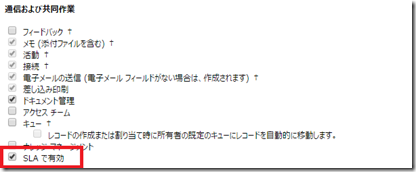
- [保存] をクリックします
- [公開] をクリックします
事前準備
- 顧客サービス スケジュール : サービスの提供可能時間を定義します。
- 祝日スケジュール : [顧客サービス スケジュール] で、祝日に従ってサービスを提供するには、
祝日の定義が必要です。
主要業績評価指標 (KPI) の作成
- [設定] - [カスタマイズ] - [システムのカスタマイズ] を開きます
- 左側のナビゲーションで、リード エンティティを選択します
- [フィールド] を選択します
- 画面左上部にある、[新規] をクリックします
- フィールドの新規作成画面で、以下のように指定し、[保存して閉じる] をクリックします
表示名 : フィールドの任意の表示名を入力します
データの種類 : 検索
ターゲット レコードの種類 : SLA KPI インスタンス
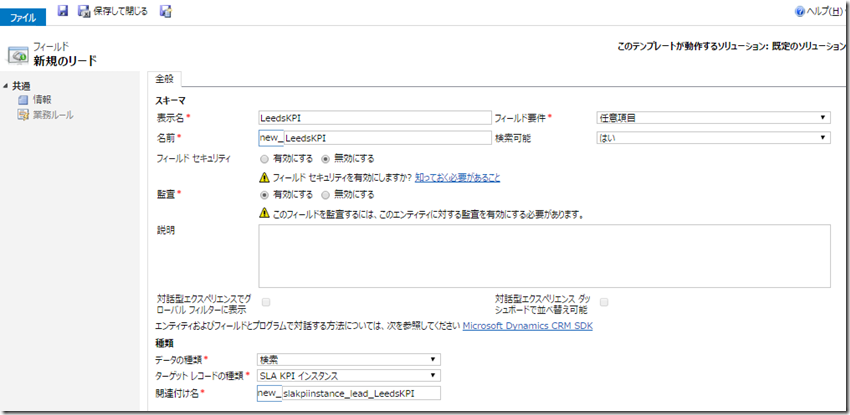
- 画面上部の [すべてのカスタマイズの公開] をクリックし、ウィンドウを閉じます
SLA の作成
SLA を作成して、SLA の対象となる条件と、SLA の成功、失敗の条件およびその際の
アクションを定義します。
例えばここでは、以下のような SLA を作成してみます。
”リードの評価が高い場合、2 日以内に”
- [設定] - [サービスの管理] - [サービス レベル契約] を開きます
- [新規] をクリックします
- [SLA の作成] ダイアログ ボックスで、SLA の名前と、対象のエンティティを指定して
[OK] をクリックします。今回は、対象エンティティを ”リード” として作成します
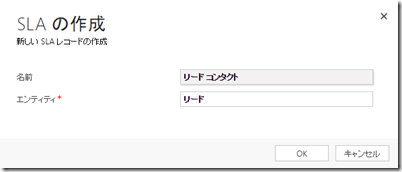
- SLA の詳細設定画面が開きます
適用開始日、一時停止を許可するかどうかなど設定し、[上書き保存] をクリックします
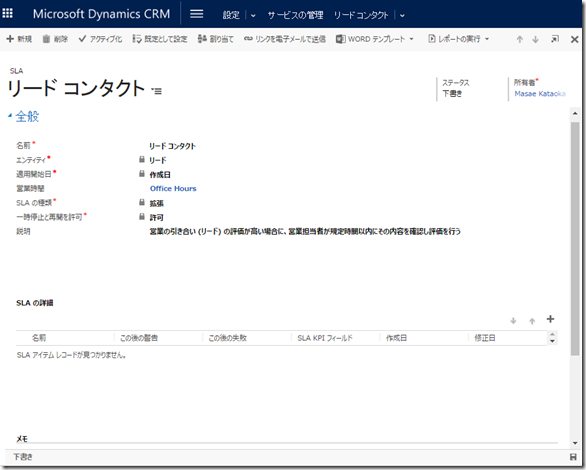
- [SLA の詳細] にある [+] ボタンをクリックし、SLA のルールを定義します
新規 SLA アイテム の画面が開きます - SLA アイテムに名前と、先ほど作成した SLA KPI を指定します
- さらに、SLA が適用される条件と、SLA 成功の条件、SLA アイテムの失敗と
警告の時間を指定し、[上書き保存] をクリックします - 成功アクション、失敗の操作、警告アクションのステップを指定します
- SLA の詳細を指定した画面のイメージは、次のようになります
ここでは、評価が高いリードに対して、2 日以内に 「見込みありと評価」 または 「見込みなしと評価」の
いずれかの状態に変更した場合に初回応答が成功したとみなします。
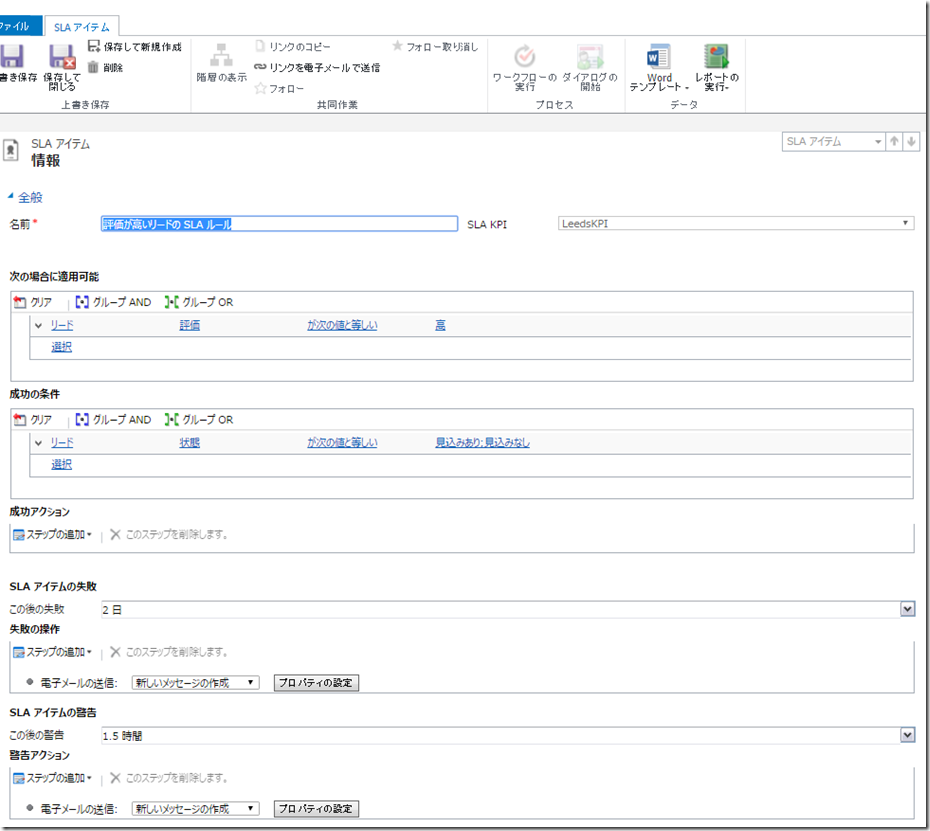
- [アクティブ化] をクリックします
- ユーザーが SLA を選択することなく、いつも同じ SLA が自動的に適用されるようにするには、
[既定として設定] をクリックします
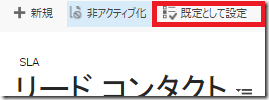
SLA KPI インスタンス エンティティの簡易表示フォームの作成
簡易表示フォームにタイマーを配置し、SLA のカウント ダウンが表示されるようにします。
- [設定] - [カスタマイズ] - [システムのカスタマイズ] を開きます
- 左側のナビゲーションで、SLA KPI エンティティを選択します
- [フォーム] を選択します
- 画面左上部にある、[新規] - [簡易表示フォーム] をクリックします
- 画面のボタンから [フォームのプロパティ] をクリックし、任意のフォーム名を入力します
- "section" をダブルクリックし、[セクションのプロパティ] ダイアログ ボックスで
任意のセクション名を入力します - [挿入] タブで [Timer コントロール] をクリックします
- Timer コントロールに名前とラベル、Timer の条件を指定し、[OK] をクリックします
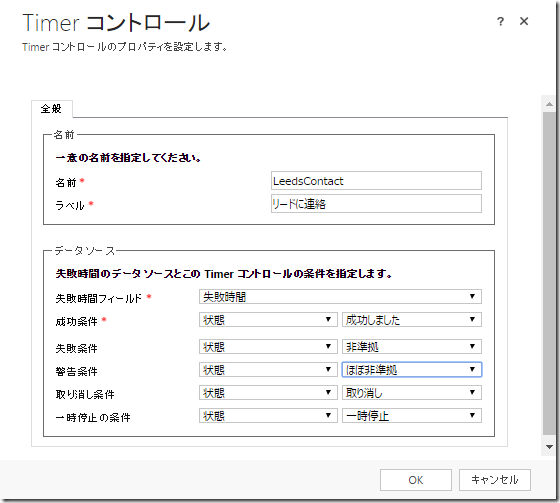
- [ホーム] タブをクリックし、[保存]、[公開] をクリックしてからウィンドウを閉じます
エンティティ フォームへのタイマーの埋め込み
リード フォームに先ほど作成した、タイマー付きの簡易表示フォームを配置します。
- [設定] - [カスタマイズ] - [システムのカスタマイズ] を開きます
- 左側のナビゲーションで、リード エンティティを選択します
- [フォーム] からメイン フォームを選択して開きます
- [挿入] タブの [セクション] で、1 列セクションを、任意の位置に挿入します
- [簡易表示フォーム] をクリックします
- [簡易表示フォームのプロパティ] で、任意の名前とラベルを指定し、
さらに次の通り指定して [OK] をクリックします
検索フィールド : 前の手順で作成した、SLA KPI を指定
関連エンティティ : SLA KPI インスタンス
簡易表示フォーム : 先ほど作成した、簡易表示フォーム
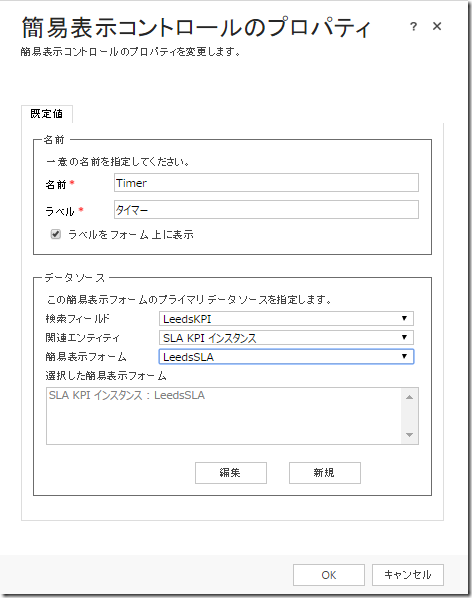
- [ホーム] タブをクリックし、[保存]、[公開] をクリックしてからウィンドウを閉じます
SLA の動作
リード レコードを作成し、SLA の動作を確認してみます。
- [営業] - [リード] をクリックします
- [新規作成] をクリックし、任意の情報でリード レコードを作成します
SLA の対象になるよう、評価を "高" にします
ここでは、先の手順で作成した SLA を規定に設定しているので、
自動的に SLA が適用されています
手動で指定したい場合は、リードのフォームに SLA フィールドを追加します
SLA のルールに従って、初回応答時間までのタイマーが開始します
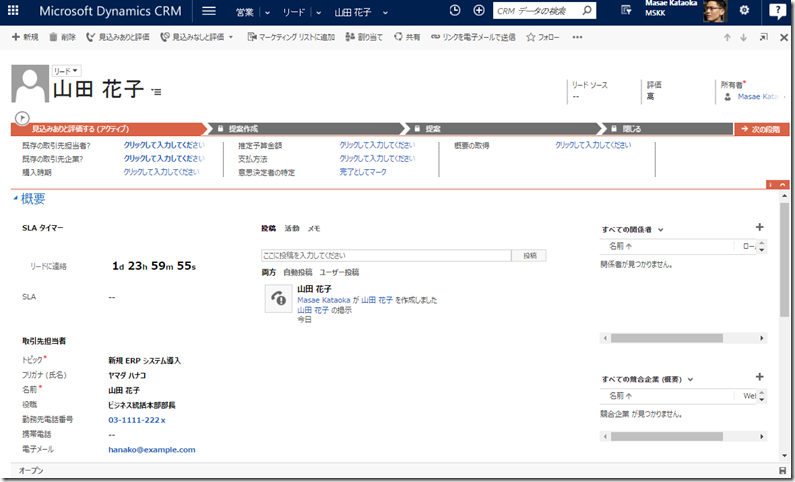
- "見込みありと評価" または "見込みなしと評価" すると、タイマーはストップし、成功したことになります
評価しなかった場合は、タイマーが赤字で表示され、SLA が失敗してからの時間がタイマーによってカウントされます
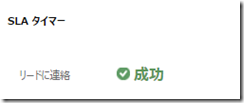
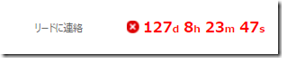
まとめ
いかがでしょうか。SLA に対応するエンティティが拡張されたことにより、より多彩なシナリオで
利用していただけるようになりました。ぜひお試しください !
※本情報の内容(添付文書、リンク先などを含む)は、作成日時点でのものであり、予告なく変更される場合があります。
– Dynamics CRM サポート 片岡クローリー 正枝